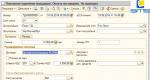Buhalterinė informacija. Apskaitos informacija Išrašas 1s
Šiandien pažiūrėsime, kaip teisingai paskelbti banko išrašą 1C.
Dabar mes išsamiau apsvarstysime darbo su tokiu dokumentu kaip 1C banko ataskaita. Kaip pavyzdį paimkime situaciją, kai pagal tiekimo sutartį reikia atlikti mokėjimą negrynaisiais pinigais.
Pavyzdžiui, yra tam tikra įmonė Pilot TD, kuri turi sumokėti UkrPostachSbut įmonei tam tikrą sumą. Norėdami atspindėti šį veiksmą, turite atidaryti elementą meniu „Bankas“. Ten pasirinkite skyrių „Išeinantis mokėjimo nurodymas“. Tą pačią procedūrą galima atlikti, jei einate į valdymo skydelį. Bus to paties pavadinimo žymė, spustelėkite ją.
Mokėjimo nurodymų žurnale reikia įrašyti naują įrašą. Mokėjimo nurodymas turi būti užpildytas pagal reikalavimus (atsižvelgiant į pavedimo specifiką), o vėliau išsaugotas.


Po to turite atidaryti specialią kategoriją „Banko išrašas“. Ten nustatykite dieną, kurią banko išrašas išsaugomas tiesiogiai.


Nustačius datą, reikia pridėti dar vieną pareiškimą.

Naujai sukurtame išraše turite užpildyti banko sąskaitą, taip pat nepamirškite įrašyti datos. Būsimas 1C banko išrašas jam bus sugeneruotas.

Jei teisingai užpildėte visus privalomus laukus, funkcinis skydelis dabar bus prieinamas jums. Raskite jame skirtuką „Pasirinkti neapmokėtą“.

Prieš jus atsivers langas, kuriame turėsite patikrinti reikiamą dokumentą (arba kelis dokumentus iš karto). Pažymėję žymimuosius langelius, spustelėkite mygtuką „Patikrinti pažymėtus“.

Baigę formą turite uždaryti. Dabar 1C galite pamatyti pareiškimą, kuris sugeneruojamas pagal reikiamą datą.

Yra dar vienas paprastas būdas generuoti siunčiamus ir gaunamus banko dokumentus. Jie susidaro tiesiai iš pačios ekstrakto formos. Tai padaryti lengva, tiesiog spustelėkite mygtuką „+Pridėti“. Tada tame pačiame lange galėsite naudoti 1C dokumentus ir:
- pakeisti dokumentų mokėjimo būseną ir daug daugiau.
naršyti po visus teiginius;
peržiūrėti elgesio rezultatus;

Kaip nustatyti banko ataskaitų įkėlimą 1C, taip pat įkėlimą ir kaip padaryti išrašą 1C 8.3?
Pradėkime nuo mokėjimo nurodymo sukūrimo:
- Pagal prekių ir paslaugų gavimo dokumentą, sąskaitas faktūras ir pan.;
- Sukūrus naują mokėjimo nurodymą/PP.
Bloke „Bankas ir kasa – PP“.
1 pav
Atsidariusiame lange atsiras žurnalas su mokėjimais, kuriame, nustatę atitinkamą pasirinkimą, galėsite filtruoti reikiamus dokumentus, pavyzdžiui, rodyti sąrašą pagal konkrečią organizaciją, banko sąskaitą, datą ar sandorio šalį.

2 pav
Pagrindinių laukų užpildymas čia prasideda nuo „Operacijos tipo“. Priklausomai nuo to, kas bus pasirinkta, keisis dokumento struktūra, taip pat reikalingi analitiniai laukai.
Užpildę pagrindus, atidarome ir uždarome dokumentą mygtuku „Paskelbti ir uždaryti“.

3 pav
Mokėjimo sistema neatlieka jokių operacijų pagal 1C 8.3, jos generuojamos naudojant „Nurašymą iš sąskaitos“, kurią taip pat galima sukurti pagal mūsų sugeneruotą mokėjimo kvitą arba rankiniu būdu, sukuriant naują nurašymą.
Kvito/debeto sukūrimas iš einamosios sąskaitos
Pirmas variantas – sukurti jį rankiniu būdu per bloką „Bankas ir kasa – Banko išrašai“.

4 pav
Rodomas žurnalas rodo visus kvitus ir debetus iš sąskaitos. Kad būtų patogiau dirbti su juo, galite nustatyti filtrus:

5 pav
Norėdami sukurti mums reikalingą dokumentą, spustelėkite „Gavimas“ arba „Nurašymas“, priklausomai nuo to, ko mums reikia.
6 pav
Čia pagrindinius laukus pildome taip pat, kaip pildydami mokėjimo nurodymą:

7 pav
Užpildę visus laukus, patikrinkite užpildytų duomenų teisingumą ir spustelėkite „Įrašyti-Paskelbti“.
Dokumentuose „Kvitas į einamąją sąskaitą“ ir „Nurašymas nuo einamosios sąskaitos“ žiūrime į operacijas ir patikriname jų atvaizdavimo teisingumą per mygtuką „DtKt“. Operacijos bus rodomos atsidariusiame lange „Dokumentų judėjimas“.

8 pav
Patikrinę operacijų teisingumą, spustelėkite „Paskelbti ir uždaryti“.

9 pav
Antrasis būdas sukurti „Kvitas į einamąją sąskaitą“ ir „Nurašyti nuo einamosios sąskaitos“ įkeliant banko išrašą
Pereikime prie dokumentų siuntimo į banką. Žurnale „Banko išrašai“ spustelėkite „DAUGIAU – Keistis su banku“.

10 pav
Atsidariusiame lange „Keisti su banku“, norėdami įkelti dokumentus į klientų banką, pasirinkite skirtuką „Siųsti į banką“:
- Parenkame įmonę, iš kurios įkelsime dokumentus;
- Nurodome banko sąskaitą;
- Parenkame laikotarpį, kuriam reikia atsisiųsti banko išrašą;
- Pasirinkite vietą, kur norite įkelti failą.

11 pav
Lentelės dalis čia bus užpildyta sąskaitomis, kurias reikia apmokėti.
Prie kiekvienos mokėjimo kortelės, kuria norime mokėti, dedame „Vėliava“ ir spaudžiame mygtuką „Įkelti“. Bus atidarytas langas „Patikrinti, ar nėra virusų atakų“, kuriame spustelėsite „Tikrinti“.

12 pav
Bus sugeneruotas failas „1c_to_kl.txt“ formatu, kuris turi būti įkeltas į kliento banką.
Lange „Keisti su banku“ galite peržiūrėti įkeltų mokėjimo dokumentų ataskaitą, kuriai spustelėkite „Įkelti ataskaitą“. Gautoje ataskaitoje bus rodomi mokėjimai, kurie buvo įkelti į failą ir atsisiunčiami į „kliento banką“. Jį galima išsaugoti bet kokiu formatu arba atspausdinti.

13 pav
Ištraukos įkėlimas į 1C 8.3
Pirmoji parinktis yra skirtuke „Atsisiųsti banko ataskaitą“.

14 pav
Mes nurodome:
- Organizacija
- Banko sąskaita
- Parsisiųsti failą
Spustelėkite mygtuką „Atnaujinti iš pareiškimo“.
Lentelės dalis bus užpildyta duomenimis iš failo, o raudonai paryškintos eilutės reiškia, kad programa kataloguose nerado duomenų (registracijos sąskaitos, sandorio šalies, suderinus TIN ir patikros tašką), į kuriuos gaunami kvitai ar nurašymai iš sąskaita turėtų būti išplatinta. Teisingai paskirstyti dokumentai paryškinti juodai.
Šalia kiekvieno dokumento, kurį norime įkelti, dedame „Vėliava“. Lango apačioje bus pateikta informacija apie įkeliamų dokumentų skaičių, taip pat „Iš viso sumos kvitų/debetų“. Spustelėkite „Atsisiųsti“.

15 pav
Jei banko ataskaita pagal 1C 8.3 buvo atsisiųsta iš dalies, sistema parodys šią informaciją lango „Keisti su banku“ lentelės dalyje. Neatsisiųsti dokumentai bus rodomi stulpelyje „Dokumentas“ su reikšme „Neatsisiųsti“, informacija „Iš einamąją sąskaitą arba Kvitas į einamąją sąskaitą“, jam priskirtas numeris ir data; bus rodomas.

16 pav
Galite peržiūrėti atsisiųstų dokumentų ataskaitą. Norėdami tai padaryti, spustelėkite mygtuką „Atsisiųsti ataskaitą“.

17 pav
Panagrinėkime antrąjį variantą, kaip įkelti teiginius į 1C 8.3.
„Banko išrašų“ žurnale spustelėkite „Atsisiųsti“.

18 pav
Čia ieškome ištraukos atsisiuntimo failo ir spustelėkite „Atidaryti“.

19 pav
Programa automatiškai atsisiųs ir paskelbs dokumentus iš išrašo ir parodys atsisiųstų dokumentų skaičių bei bendrą kvito sumą ir bendrą nurašymo sumą.

20 pav
Banko išrašų žurnale esantys dokumentai, pažymėti žalia vėliava, yra skelbiami ir skelbiami.

21 pav
Išrašą patiems teks patalpinti ir patalpinti, jei jis nepažymėtas žalia varnele: atidarykite neblokuotą dokumentą, užpildykite pagrindinius reikalingus dokumento įregistravimo laukus, patikrinkite užpildytų duomenų teisingumą, spustelėkite mygtuką „Paskelbti“, tada „Paskelbti ir uždaryti“.

22 pav
Dokumentas buvo apdorotas ir išplatintas.
Jeigu banko išrašų žurnale reikia rodyti pradinius likučius dienos pradžioje ir pabaigoje bei sumas tam tikros datos įplaukas ir nurašymus, spauskite „DAUGIAU – Rodyti/slėpti sumas“.

23 pav
Žurnalo apačioje bus rodomi pradiniai likučiai dienos pradžioje ir pabaigoje, taip pat bendra įplaukų ir nurašymų suma šiai datai.
Paprastai darbas su banko išrašais konfigūruojamas automatiškai per kliento-banko sistemą, tačiau galimybė integruoti klientą-banką ir 1C ne visada įmanoma. Tokiu atveju darbas su banku turės būti atliekamas rankiniu būdu. Pažiūrėkime, kaip generuojami reikalingi dokumentai.
Mokėjimo nurodymo sudarymas
Norint iš organizacijos einamosios sąskaitos pervesti pinigus tiekėjams, sumokėti mokesčius ir kitus mokesčius, reikia sudaryti mokėjimo pavedimą. Skirtuke „Bankas ir kasa“ pasirinkite elementą „Mokėjimo nurodymai“:
Atsidaro mokėjimo nurodymų sąrašas. Viršutinėje kairėje dokumento dalyje spustelėkite mygtuką „Sukurti“, atsidarys naujo mokėjimo nurodymo forma. Užpildomi šie laukai:
- Operacijos tipas – pasirenkamas iš siūlomo išskleidžiamojo sąrašo pagal atliekamo mokėjimo tipą;
- Gavėjas – iš sandorio šalies katalogo parenkama reikiama sandorio šalis, gavėjo sąskaita ir sutartis užpildomi automatiškai iš kitos sandorio šalies duomenų;
- Mokėjimo suma;
- PVM – pagal nutylėjimą nustatomas iš sandorio šalies duomenų;
- PVM suma apskaičiuojama automatiškai;
- Mokėjimo paskirtis.
Svarbu teisingai nurodyti operacijos tipą, nes priklausomai nuo pasirinktos operacijos dokumento duomenys pasikeis.
Pavyzdžiui, renkantis operacijos tipą „Mokesčių mokėjimas“, reikės užpildyti laukelį „Prievolės tipas“, galėsite pakeisti BCC ir OKTMO kodus (pagal nutylėjimą jie pildomi esamais duomenimis). Mokėjimo užsakymas tiekėjui atrodo taip:
Atlikus užpildytą pavedimą atsiskaityti su tiekėju, 1C negeneruojamos jokios operacijos, tai tik informacinis dokumentas, kuriame fiksuojamas poreikis sugeneruoti panašų mokėjimo nurodymą kliento-banko sistemoje (atminkite, kad kalbame apie rankų darbą).
Kitas būdas rankiniu būdu sukurti mokėjimo nurodymą yra mygtukas „Mokėti“, kuris, kaip ir mygtukas „Sukurti“, yra virš mokėjimo nurodymų sąrašo. Paspaudus atsidaro sąrašas, kuriame galėsite pasirinkti norimą mokėjimo rūšį: „Sukaupti mokesčiai ir įmokos“ arba „Prekės ir paslaugos“:
Pasirinkus vieną iš elementų, ji išanalizuos organizacijos skolą ir sugeneruos dokumentų, kuriuos reikia sumokėti, sąrašą:
Norėdami sudaryti mokėjimo nurodymus keliems kreditoriams vienu metu, sąraše galite pažymėti reikiamus dokumentus ir paspausti mygtuką „Sukurti mokėjimo nurodymus“.
Nauji mokėjimai bus rodomi sąraše. Jie yra paryškinti ir neskelbti, nes juos reikia patikrinti. Patikrinus užpildymo teisingumą ir sumų teisingumą, užsakymas vykdomas. Tokiu atveju taip pat reikia dubliuoti pavedimą kliento-banko sistemoje.
Kai tik bankas patvirtina, kad šis mokėjimas buvo pervestas gavėjui, lėšų judėjimas sąskaitose turi būti atspindėtas 1C ir nurašomas iš organizacijos einamosios sąskaitos.
Iš to paties mokėjimo nurodymo galite nurašyti savo einamąją sąskaitą. Jame turite nustatyti būseną „Sumokėta“ ir spustelėti hipersaitą „Įvesti debeto dokumentą iš einamosios sąskaitos“.
Dokumentas „Nurašymas iš einamosios sąskaitos“, skirtingai nei mokėjimo nurodymas, generuoja operacijas 1C.
Operacijas galite pamatyti paspaudę mygtuką „Rodyti operacijas“:
Viskas buvo užpildyta teisingai: lėšos buvo pervestos iš organizacijos einamosios sąskaitos į tiekėjo einamąją sąskaitą, o tai atsispindi įrašant Dt60.01 - Kt51. Mokėjimo pavedimų sąraše pirmame stulpelyje priešais apmokėtus dokumentus atsiranda varnelė:
Mokėjimų gavimas iš pirkėjų
Norėdami parodyti lėšų gavimą į organizacijos einamąją sąskaitą, skiltyje „Bankas ir kasa“ naudokite punktą „Banko išrašai“:
Pasirinkus šį elementą, atidaromas žurnalas, kuriame atsispindi visi einamosios sąskaitos kvitai ir debetai:
Norėdami įvesti informaciją apie kvitą, naudokite mygtuką „Kvitai“. Atsidaro dokumentas „Įplaukos į einamąją sąskaitą“, kuriame užpildomi šie laukai:
-
DS PVM tarifas, sutartis ir judėjimo punktas pildomas iš anksčiau nustatytų verčių.
Sandorio tipas – mūsų atveju nustatytas „Apmokėjimas iš pirkėjo“;
Mokėtojas – iš žinyno pasirenkama sandorio šalis, iš kurios atėjo pinigai;
Užpildžius visus duomenis, dokumentas patalpinamas:
Baigę galite patikrinti laidus:
Paskelbimas Dt51 - Kt62.02 rodo, kad pinigai iš pirkėjo buvo gauti į mūsų sąskaitą.
Banko išrašų sąraše rodoma dabartinė informacija apie einamosios sąskaitos būseną einamąją dieną:
Pateikiama informacija apie sumą dienos pradžioje, apie dienos kvitus ir nurašymus bei likutį dienos pabaigoje.
Jei reikia patikslinti informaciją apie bet kurią kitą dieną, kalendoriuje galite pasirinkti norimą datą:
Pasirinktai dienai bus sugeneruotas sąrašas, kuriame taip pat bus rodoma visa informacija apie paskyros būseną.
Dokumentų registras
Norėdami gauti apibendrintą informaciją apie operacijas banko sąskaitoje, naudokite ataskaitą „Dokumentų registras“ jai sukurti skirtas to paties pavadinimo mygtukas, esantis banko išrašų žurnale. Paspaudus mygtuką, sugeneruojamas dokumentas spausdinimui:
Sukurtas jau užpildytas dokumentas, belieka jį paskelbti po patikrinimo:
Sandorio šalies skola už šį pardavimą išnyksta, o kvitas automatiškai patenka į pardavimo subordinacijos struktūrą:
Mokėjimo pavedimai išduodami panašiai pagal pirkimus ir paslaugų kvitus.
Tikrinama dabartinės sąskaitos būsena
Savo einamosios sąskaitos būseną galite patikrinti tiek banko išrašų žurnale, tiek pagrindiniame 1C puslapyje esančiame „Pradžios puslapyje“:
Be to, norėdami patikrinti sąskaitą, galite naudoti sąskaitos balansą (51 sąskaita rubliams, 52 užsienio valiutos operacijoms).
Šioje medžiagoje kalbėsime apie tai, kaip naudotis banko išrašų funkcijomis programinės įrangos gaminyje, pavadintame „1C 8.3 Accounting 3.0“ ir keistis su kliento banku:
Kai programinės įrangos produkto sąsajoje yra banko dokumentai;
Kaip sukurti naują mokėjimo nurodymą;
Kaip įkelti mokėjimo kvitus apmokėjimui į kliento banką;
Kaip atsisiųsti mokėjimo patvirtinimą ir gaunamus mokėjimo nurodymus iš klientų banko.
Darbas su banko institucija
Bendra darbo su 1C ataskaitomis vienai dienai schema yra tokia:
Atsisiunčiame iš kliento banko programinės įrangos 1C produkte: praėjusios dienos kvitus ir vakarykščių siunčiamų mokėjimų patvirtinimą, taip pat komisinius.
Mes generuojame mokėjimo nurodymus, kuriuos reikia sumokėti šiandien;
Įkeliame juos į klientų banką.
Ir pagal šį principą kiekvieną dieną, ar bet kuriuo kitu laikotarpiu.
Sąsajoje banko išrašų žurnalas yra skiltyje „Bankas ir kasa“:
Kaip sugeneruoti pradinį mokėjimo nurodymą
Mokėjimo pavedimas – tai dokumentas, sudarytas siekiant jį išsiųsti banko įstaigai. Šį užsakymą galima atspausdinti standartine banko forma.
Įrašoma remiantis „Sąskaita“, „Prekių ir paslaugų gavimas“ ir kita įvairaus pobūdžio dokumentacija. Pabrėžiame, kad dokumentas negeneruoja jokių apskaitos įrašų. Ir sekantis dokumentas „Nurašymas iš einamosios sąskaitos“, esantis šioje grandinėje, sukuria operacijas.
Norėdami sukurti naują dokumentą, turite eiti į žurnalą „Mokėjimo nurodymai“ (aukščiau nurodyta skiltis) ir paspausti mygtuką „Sukurti“. Atlikus operacijas atsidarys nauja dokumento forma.
Pirmiausia turite pasirinkti operacijos tipą. Būsimos analizės pasirinkimas priklauso nuo to:
Pavyzdžiui, pasirinkite „Mokėjimas tiekėjui“. Šio tipo mokėjimams keliami privalomi reikalavimai. Tarp jų yra šie:
Organizacija ir jos sąskaita yra mūsų įmonės rekvizitai;
Gavėjas, sudaryta sutartis ir sąskaita faktūra - reikiamos sandorio šalies-gavėjo rekvizitai;
PVM tarifas, suma ir mokėjimo paskirtis;
Užpildę visus laukus, turite patikrinti, ar visi duomenys yra teisingi.
Kaip į kliento banką įkelti mokėjimo nurodymus iš 1C?
Kitas etapas – informacijos apie naujus mokėjimus perdavimas banko įstaigai. Paprastai įmonėse tai vyksta tokia forma: visą dieną buhalteriai sugeneruoja didelį kiekį dokumentų, o konkrečiu metu atsakingas asmuo įkelia mokėjimo dokumentus į bankinės programinės įrangos produktą. Įkėlimas atliekamas naudojant specialų failą - 1c_to_kl.txt.
Norėdami įkelti, eikite į mokėjimo nurodymų žurnalą ir spustelėkite pavadinimą „Įkelti“. Atsidarys specialus apdorojimas, kuriame turėsite nurodyti organizaciją ir jos paskyrą. Po to nurodykite datas, kurioms reikia įkelti ir kur išsaugoti gautą failą 1c_to_kl.txt:
Jis turi būti įkeltas į klientų banką.
Beveik visi banko klientai palaiko tokio failo kaip „KL_TO_1C.txt“ atsisiuntimą. Jame yra visi reikalingi duomenys apie produkciją ir gaunamus mokėjimus reikiamu laikotarpiu. Norėdami jį atsisiųsti, eikite į žurnalą „Banko išrašai“ ir paspauskite mygtuką „Atsisiųsti“.
Atsidariusiame skiltyje pasirinkite organizaciją, jos paskyrą ir paties failo (kurį anksčiau atsisiuntėte iš klientų banko) vietą. Spustelėkite mygtuką „Atnaujinti pareiškimus“:
Tada formuodami pamatysite dokumentų sąrašą: tiek išvestį, tiek įvestį (ypač banko įstaigos paslaugas). Atlikę patikrą turėsite paspausti mygtuką „Atsisiųsti“ – sistema automatiškai sukurs reikiamus dokumentus pagal sąrašą su reikalingais apskaitos įrašais.
Jei taip atsitiks, kad sistema neranda sandorio šalies 1C duomenų bazėje, ji sukurs naują. Netgi įmanoma, kad sandorio šalis yra duomenų bazėje, tačiau su skirtingais duomenimis.
Jei naudojate pinigų srautų elementus, būtinai juos užpildykite sąraše.
Jei esamuose dokumentuose nėra apskaitos sąskaitų, užpildykite jas informacijos registre „Atsiskaitymų su sandorio šalimis sąskaitos“. Jie gali būti nustatyti ir sutarčiai ar sandorio šaliai, ir visai dokumentacijai.
Banko išrašas, nurodytas 1C 8.3 Apskaita, yra būtinas, kad atspindėtų lėšų nurašymą ir gavimą banko pavedimu. Tai atspindi informaciją apie banko sąskaitų būklę šiuo metu. Remiantis apskaitos ataskaitomis, atliekamos operacijos asmeninėse sąskaitose.
Paprastai ataskaitos generuojamos kasdien. Pirmiausia iš banko atsisiunčiami visi kasos kvitai ir debeto patvirtinimai. Toliau generuojami einamieji mokėjimo nurodymai, kurie darbo dienos pabaigoje perkeliami į banką.
Mokėjimo nurodymas – tai dokumentas, nurodantis savo bankui pervesti tam tikrą sumą savo lėšų į kurio nors gavėjo sąskaitą. Šiame dokumente nėra apskaitos įrašų.
1C: Apskaita 3.0, mokėjimo nurodymai dažniausiai kuriami remiantis kitais dokumentais, tačiau juos galima sukurti ir atskirai. Sukurti galima iš šio dokumento sąrašo formos. Norėdami tai padaryti, skiltyje „Bankas ir kasa“ pasirinkite „Mokėjimo pavedimai“.
Šiame pavyzdyje apsvarstysime galimybę sukurti mokėjimo nurodymą pagal „Prekių ir paslaugų gavimo“ dokumentą. Norėdami tai padaryti, atidarykite jau sugeneruotą jums reikalingą dokumentą ir meniu „Sukurti remiantis“ pasirinkite atitinkamą elementą.

Sukurtas dokumentas bus užpildytas automatiškai. Jei taip neatsitiks, rankiniu būdu įveskite trūkstamus duomenis. Būtinai nurodykite gavėjo, mokėtojo duomenis, mokėjimo sumą, paskirtį ir PVM tarifą.

Mokėjimo kvitų įkėlimas iš 1C į kliento banką
Dažniausiai organizacijos mokėjimo pavedimus į banką įkelia darbo dienos pabaigoje. Taip nutinka siekiant ne įkelti kiekvieną dokumentą, o iš karto įkelti visus sukauptus per dieną.
Pažiūrėkime, kaip tai daroma 1C: Apskaita 3.0. Eikite į mokėjimo pavedimų sąrašo formą ("Bankas ir kasa" - "Mokėjimo pavedimai"). Spustelėkite mygtuką „Siųsti į banką“.

Prieš jus atsidarys apdorojimo forma, kurios antraštėje turite nurodyti organizaciją ar paskyrą ir iškrovimo laikotarpį. Formos apačioje pasirinkite failą, į kurį bus įkeliami duomenys. Jis bus sukurtas ir užpildytas automatiškai. Pažymėkite reikiamų mokėjimo nurodymų laukelius ir spustelėkite mygtuką „Įkelti“.

Siekiant užtikrinti duomenų mainų su banku saugumą, bus rodomas atitinkamas langas. Kuris informuos, kad failas bus ištrintas jį uždarius.

1C greičiausiai pasiūlys prisijungti prie „DirectBank“ paslaugos. Leiskite mums šiek tiek paaiškinti, kas tai yra. 1C:DirectBank leidžia perduoti ir gauti duomenis iš banko tiesiogiai per 1C. Šis metodas leidžia išvengti dokumentų įkėlimo į tarpinius failus, papildomų programų diegimo ir paleidimo.
Norėdami sužinoti, kaip rankiniu būdu išduoti mokėjimo nurodymą ir debetuoti einamąją sąskaitą, žiūrėkite vaizdo įrašą:
Kaip iškrauti banką 1C 8.3 ir platinti
Banko ataskaitos įkėlimas į 1C atliekamas naudojant tą patį apdorojimą, kaip ir mokėjimo nurodymų įkėlimas. Atidarykite skirtuką „Atsisiųsti banko išrašą“. Tada pasirinkite norimą organizaciją ir duomenų failą (kurį atsisiuntėte iš klientų banko). Po to spustelėkite mygtuką „Atsisiųsti“. Visi duomenys pateks iš failo į 1C.

Šiame vaizdo įraše galite pamatyti, kaip rankiniu būdu parodyti pirkėjo kvitus 1C formatu: